Zusammenfassung
Die Meldung „Update konnte nicht überprüft werden“ wird auf dem iDevice angezeigt. Das iOS-iDevice kann nicht erfolgreich auf die neueste iOS-Version aktualisiert werden. Für das Problem, dass Update kann nicht überprüft werden, wählen Sie besser eine Methode in diesem Artikel aus, mit der Sie das Problem lösen können, ohne Daten zu verlieren.
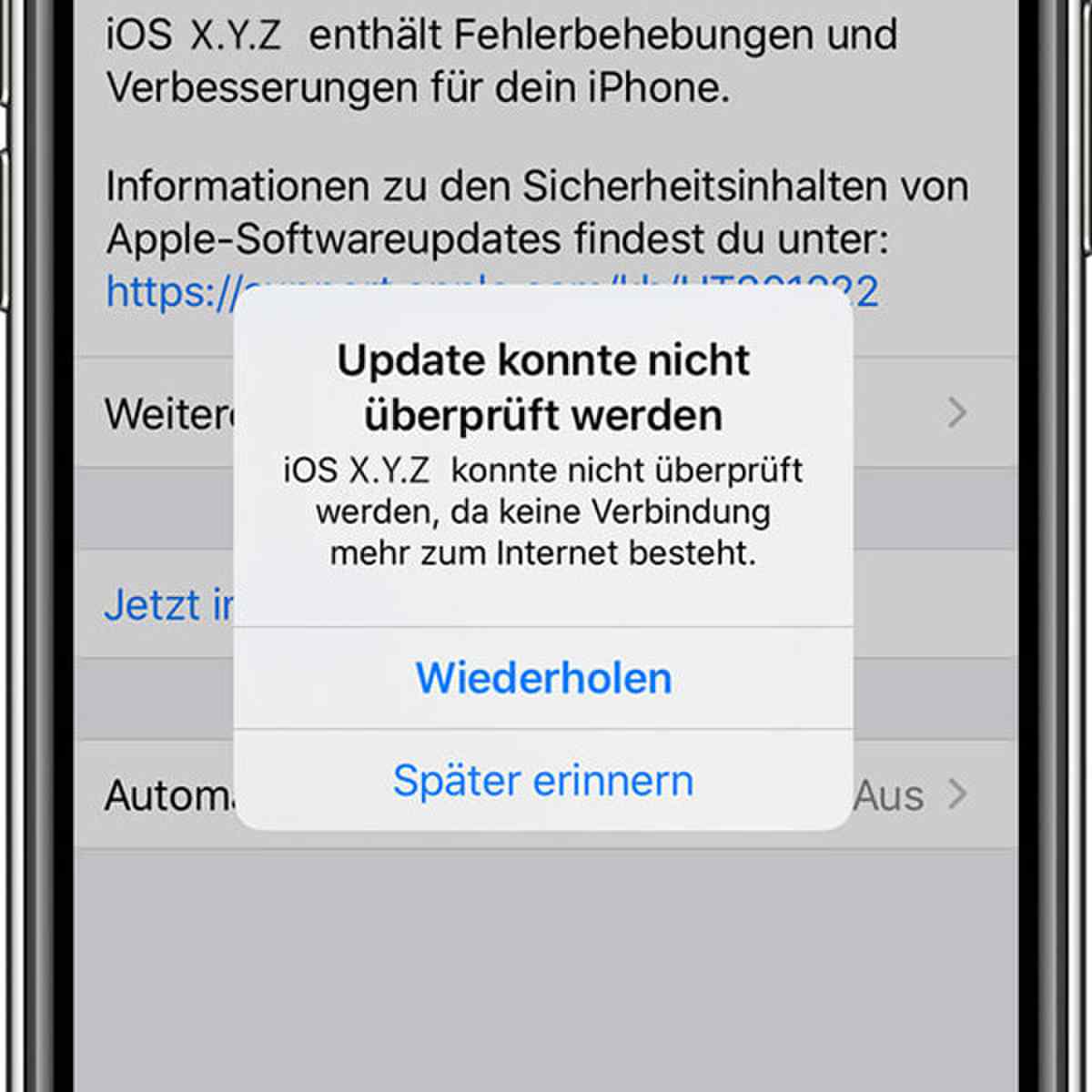
Die richtigen Schritte zum Aktualisieren von iOS auf die neueste Version sind: Einstellungen > Allgemein > Softwareaktualisierung. Wenn eine neue iOS-Version verfügbar ist, sendet das iDevice die Verifizierungsinformationen an den Apple-Server und der Apple-Server überprüft die Anforderung. Wenn das iDevice die Aktualisierungsanforderung überprüft, halten Sie die WLAN-Verbindung aufrecht. Wenn der Apple-Server das neueste iOS-Versionspaket herunterlädt, ist die Schaltfläche „Herunterladen und Installieren verfügbar“. Wenn das iOS-Paket fertig ist, tippen Sie darauf, um die neueste iOS-Version herunterzuladen und auf Ihrem iDevice zu installieren.
Wenn Sie die Antwort vom Apple-Server nicht erhalten können, erscheint die Meldung „Update konnte nicht überprüft werden“. Wenn Update kann nicht überprüft werden, unternehmen Sie bitte weitere Schritte, um iDevice auf die neue iOS-Version zu aktualisieren.
- Tipp 1: Verbinden Sie iDevice mit dem Internet
- Tipp 2: Setzen Sie die Netzwerkeinstellungen zurück
- Tipp 3: Versuchen Sie später erneut, die iOS-Software zu aktualisieren
- Tipp 4: Starten Sie das iDevice neu
- Tipp 5: Beheben Sie das Problem „Update konnte nicht überprüft werden“ durch iTunes mit Datenverlust
- Tipp 6: Beheben Sie das Problem „Update konnte nicht überprüft werden“ mit OSFixit, ohne Daten zu verlieren.
Tipp 1: Verbinden Sie iDevice mit dem Internet
In der Meldung „Update konnte nicht überprüft werden“ wurde erwähnt, dass das iDevice nicht mehr mit dem Internet verbunden sind. Zur Überprüfung ist die Internetverbindung erforderlich. Gehen Sie zu Einstellungen > WLAN oder Einstellungen > Mobilfunk, und stellen Sie eine Verbindung zum stabilen und verfügbaren Netzwerk her. Es ist besser, das Netzwerk mit einer anderen App zu testen, bevor Sie die iDevice-Software aktualisieren. Gehen Sie dann zu den Einstellungen, um die iOS-Version auf die neueste Version zu aktualisieren.
Tipp 2: Setzen Sie die Netzwerkeinstellungen zurück
Obwohl das iPhone/ iPad mit dem verfügbaren Internet verbunden ist, wird die Meldung „Update konnte nicht überprüft werden“ ebenfalls angezeigt. Gehen Sie zu den Einstellungen, um die Netzwerkeinstellungen zurückzusetzen: Einstellungen > Allgemein > Zurücksetzen > Netzwerkeinstellungen zurücksetzen. Dies ist der schnellste Weg, um alle Netzwerkeinstellungen auf Ihrem iDevice zu löschen. Dann stellen Sie eine Verbindung zwischen Ihrem iDevice und dem starken und stabilen Netzwerk noch einmal her.
Tipp 3: Versuchen Sie später erneut, die iOS-Software zu aktualisieren
Sie sind sicher, dass das Netzwerk stark und stabil ist. Tippen Sie in der Meldung „Update konnte nicht überprüft werden“ auf „Wiederholen“, um die iOS-Software noch einmal zu aktualisieren. Das schwache Netzwerk führt auch eine fehlgeschlagene Überprüfung eines iOS-Updates durch, sodass Sie mehrmals versuchen können, das Problem „Update konnte nicht überprüft werden“ zu beheben.
Tipp 4: Starten Sie das iDevice neu
Nach mehreren Versuchen erscheint auch die Meldung „Update konnte nicht überprüft werden“. Halten Sie den Netzschalter gedrückt, um das iDevice neu zu starten, und aktualisieren Sie dann die Software erneut über die Einstellungen.
Tipp 5: Beheben Sie das Problem „Update konnte nicht überprüft werden“ durch iTunes mit Datenverlust
Wenn die Überprüfung des iOS-Updates mehrmals fehlgeschlagen ist, gibt es eine andere Möglichkeit, das Problem „Update konnte nicht überprüft werden“ zu beheben und die iOS-Software mit Hilfe von iTunes zu aktualisieren. Aber Sie sollten wissen, dass alle Daten auf dem iDevice gleichzeitig gelöscht werden.
Schließen Sie das iDevice an den PC an. Starten Sie iTunes und verknüpfen Sie das iDevice mit dem PC, indem Sie das iDevice entsperren und auf die Schaltfläche „Computer vertrauen“ tippen. Tippen Sie in der Überblicksoberfläche auf die Schaltfläche „iPhone wiederherstellen“, um das iPhone/ iPad auf die neueste iOS-Version zurückzusetzen. Gleichzeitig werden dann alle Daten auf dem iDevice gelöscht.
iTunes ist ein kostenloses und gutes Werkzeug für Apple-Benutzer. Nutzen Sie iTunes, um viele Probleme mit dem iDevice-System zu beheben, wenn alle Daten auf dem iPhone/ iPad nicht wichtig sind oder Sie die iPhone-Daten im Voraus gespeichert haben.
Tipp 6: Beheben Sie das Problem „Update konnte nicht überprüft werden“ mit OSFixit, ohne Daten zu verlieren.
Tatsächlich haben wir viele Tipps zum Aktualisieren der iOS-Software: Aktualisieren Sie die iOS-Software aus den Einstellungen; aktualisieren Sie die iOS-Software von iTunes; Aktualisieren Sie die iOS-Software von OSFixit. Die erste und die letzte Methode sind zwei Möglichkeiten, um die iOS-Software zu aktualisieren, ohne Daten zu verlieren. Wenn das Problem „Update konnte nicht überprüft werden“ auftritt, ist EelPhone OSFixit der beste Weg, es zu beheben.
Schritt 1: Laden Sie EelPhone OSFixit von der ersten Schnittstelle auf den Computer herunter. Der Standardmodus ist die Möglichkeit, das Problem „Update konnte nicht überprüft werden“ zu beheben, ohne Daten zu löschen.

Schritt 2: Schließen Sie das iDevice-Update mit dem originellen USB-Kabel an den PC an. Wenn Ihr iDevice nicht automatisch mit OSFixit verknüpft werden kann, folgen Sie einfach der Anleitung auf dem Tool, um es manuell mit dem Tool zu verbinden.
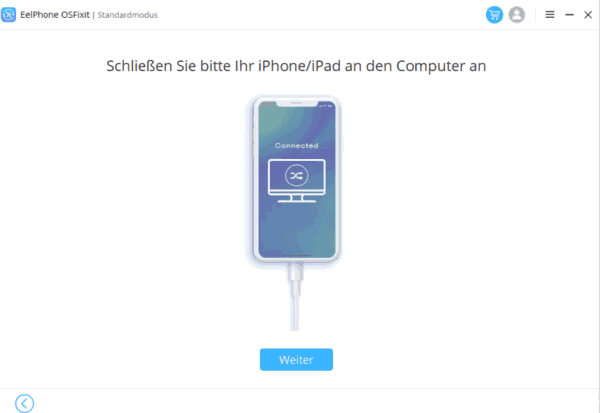
Schritt 3: Es gibt viele iOS-Versionen, auf die Sie aktualisieren können. Wählen Sie eine iOS-Version aus der Liste aus. Wählen Sie eine aus und tippen Sie dann auf die Schaltfläche “Start”, um die entsprechende Firmware herunterzuladen und das Problem „Update konnte nicht überprüft werden“ zu beheben.

Schritt 4: Das Tool lädt die iOS-Firmware automatisch herunter und entpackt dir. Halten Sie einfach die Verbindung aufrecht. Wenn die Firmware bereit ist, tippen Sie auf die Schaltfläche „Jetzt reparieren“, um das Problem „Update kann nicht überprüft werden“ zu beheben.

Nachdem Sie auf “Jetzt reparieren“ getippt haben, halten Sie einfach die Verbindung aufrecht und warten Sie.
Das sind alle Tipps, um das Problem „Update konnte nicht überprüft werden“ Ihres iDevice zu beheben. Der erste Tipp ist die kostenlosen Tipps, um das Problem „Update kann nicht überprüft werden“ ohne Datenverlust zu beheben. Wenn alle kostenlosen Tipps das Problem nicht lösen können, wenden Sie sich an EelPhone OSFixit. Es ist der beste Weg, um das Problem „Update konnte nicht überprüft werden“ zu beheben, ohne Daten zu verlieren.

Gefällt mir
 Vielen Dank für Ihr „Gefällt mir“!
Vielen Dank für Ihr „Gefällt mir“!




